PS如何制作透明气泡
1、打开PS后,选择置入底图,然后选择椭圆工具
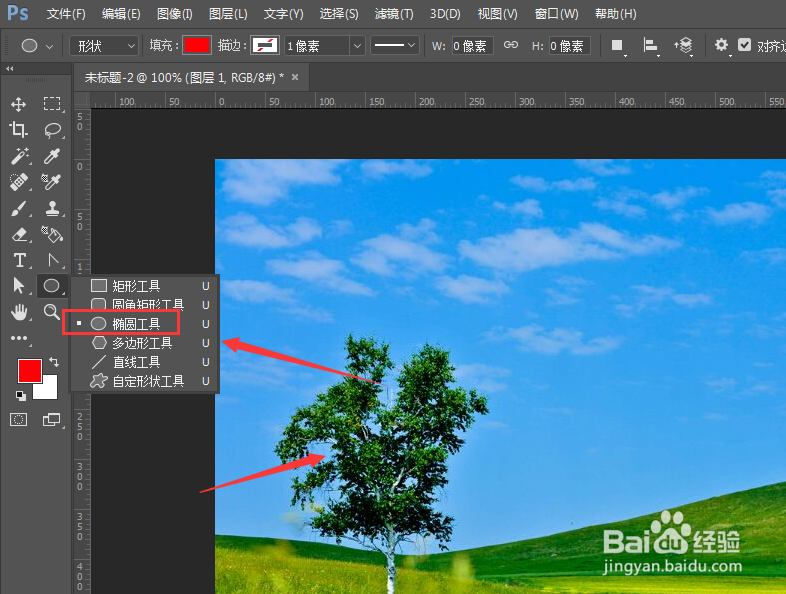
2、创建椭圆形状,然后打开底部栏中的“图层样式”属性

3、选择混合选项,调节右侧的填充不透明度设置,数值越低透明度越高,如图

4、当选择将不透明度调节为0时,图形就变成了透明体
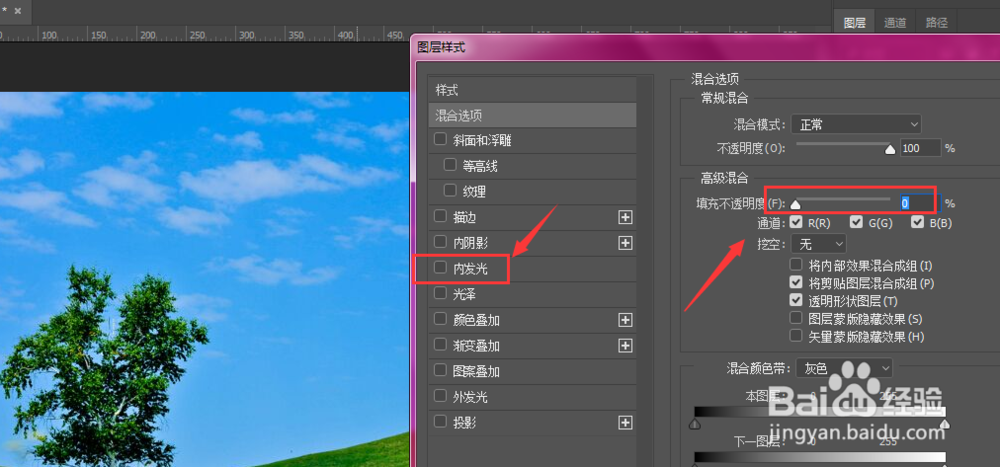
5、然后选择内发光属性,选择填充白色,调节大小和透明度

6、然后再创建小图形,做出高光效果,最后得到透明气泡效果

7、总结:
1.打开PS,置入底图,选择椭圆工具
2.选择打开“图层样式”
3.选择混合选项,调节填充不透明度设置
4.将填充不透明度调整为0
5.选择内发光属性,调节属性值
6.做几个高光效果,增加效果
声明:本网站引用、摘录或转载内容仅供网站访问者交流或参考,不代表本站立场,如存在版权或非法内容,请联系站长删除,联系邮箱:site.kefu@qq.com。
阅读量:180
阅读量:42
阅读量:188
阅读量:105
阅读量:61